Hai sobat tekno!, kali ini postingan saya akan membahas mengenai proses konfigurasi firewall dengan UFW di Ubuntu. Namun sebelum masuk ke tutorialnya kita wajib tau apa itu firewall? dan apa itu UFW?, berikut ini saya akan bahas mengenai firewall dan UFW.
- PENGERTIAN FIREWALL
Firewall adalah suatu sistem yang dirancang untuk melakukan
pencegahan terhadap akses yang tidak diinginkan dari atau kedalam sebuah local
network. Firewall bekerja dengan cara men-trace serta mengendalikan lalu lintas
data yang terjadi pada jaringan untuk kemudian mengambil tindakan dengan cara
meneruskan (forward), menjatuhkan (drop), atau menolak (reject).
Dengan adanya firewall, memungkinkan kita untuk melakukan
pencegahan-pencegahan terhadap lalu lintas data atau koneksi yang masuk maupun
keluar dari dan ke local network melalui port-port tertentu.
Pada operating system berbasis GNU/LINUX sendiri sudah tersedia
IPtables untuk kebutuhan konfigurasi firewall. Namun IPtables cukup rumit untuk
dikonfigurasikan, terlebih bagi pengguna yang masih awam.
Untuk menyederhanakan serta memudahkan kita dalam
mengkonfigurasi IPtables pada Linux, kita bisa mengggunakan UFW
- APA ITU UFW ??
UFW (Uncomplicated FireWall) merupakan frontend dari
IPtables yang dibuat dengan tujuan untuk menyederhanakan proses konfigurasi
firewall pada operating system berbasis GNU/LINUX.
Sesuai dengan namanya, Uncomplicated FireWall bila
diterjemahkan kedalam Bahasa Indonesia berarti Firewall yang tidak rumit,
dengan UFW kita bisa mengkonfigurasi firewall dengan lebih mudah.
- CARA INSTALL UFW DI UBUNTU
Pertama
buka Ubuntu dan buka terminal. Kemudian pastikan UFW sudah terinstall. Untuk
distro Ubuntu sebenarnya sudah terinstal secara default, namun kalau belum
terinstall, silahkan install terlebih dahulu dengan menggunakan perintah sudo
apt-get install ufw , hasilnya akan seperti gambar dibawah ini :
Jika
sudah diinstall, maka UFW sudah siap untuk dikonfigurasikan. Berikut
langkah-langkah konfigurasi firewall dengan menggunakan UFW.
- LANGKAH – LANGKAH KONFIGURASI UFW
1. Pertama,
kita akan mengkonfigurasi UFW untuk IPV6, tujuannya tentu saja agar firewall
dapat mengelola rule untuk IPV6. Ketikkan perintah sudo nano /etc/default/ufw
dan kemudian tekan enter untuk masuk ke direktori /etc/default/ufw. Didalam
text editor, ubah IPV6=no menjadi IPV6=yes kemudian tekan CTRL+X dan tekan Y,
lalu tekan enter untuk menyimpan perubahan tersebut. Hasil konfigurasi nya
seperti gambar dibawah ini.
2. Selanjutnya
cek status UFW apakah sudah aktif atau belum. Ketikkan perintah sudo ufw status
verbose lalu tekan enter. Jika status nya inactive seperti tampilan gambar
dibawah ini, berarti UFW belum diaktifkan.
3. Aktifkan UFW dengan menggunakan perintah ufw enable, lalu
tekan enter dan kemudian akan muncul seperti tampilan gambar dibawah ini.
4. Kemudian gunakan pengaturan default untuk firewall dengan
perintah sudo ufw default deny incoming dan sudo ufw default allow outgoing
seperti gambar dibawah ini.
5. Selanjutnya buat rule untuk mengatur segala koneksi. Rule
yang kita digunakan bertujuan untuk mengizinkan service ssh dan telnet pada
UFW, sehingga kedua service tersebut tidak akan di block. Untuk membuat rule,
gunakan perintah seperti gambar dibawah ini.
- ALLOW CONNECTION
Setelah itu, kita akan membuat allow koneksi untuk UFW.
Berikut ini cara untuk menambahkan perizinan traffic pada rule, dan terdapat
beberapa contoh service yang sangat umum atau yang disarankan dan perlu untuk
diizinkan. Jika ada service lainya yang ingin anda izinkan, anda bisa
menambahkan rule lagi.
- HTTP - PORT 80
Mengizinkan traffic HTTP port 80 untuk keperluan akses web
server. Perintah nya seperti gambar dibawah ini.
- HTTPS - PORT 443
Mengizinkan traffic HTTPS melalui port 443 untuk akses web
server melalui protocol SSL. Perintah nya seperti gambar dibawah ini.
- FTP – Port 21
Mengizinkan koneksi FTP port 21 untuk proses upload /
download file dari dan ke server menggunakan aplikasi FTP Client seperti
FileZilla. Perintah nya seperti gambar dibawah ini.
- Port Range
Mengizinkan port range tertentu agar tidak terblok oleh
firewall, misalnya kita ingin mengizinkan port dengan range 6000 sampai 6007
pada protocol TCP dan UDP, maka perintah nya seperti gambar dibawah ini.
- IP Address
Mengizinkan IP Address tertentu agar dapat mengakses semua
service yang ada pada server tanpa terblok oleh firewall. Perintah nya seperti
gambar dibawah ini.
Atau mengizinkan IP Address tertentu untuk port / service
tertentu. Misalnya, kita menginginkan agar IP 192.100.10.10 hanya bisa
mengakses port 80, maka perintah nya seperti gambar dibawah ini.
- Subnet
Mengizinkan subnet untuk range IP Address tertentu. Jika
kita ingin mengizinkan subnet IP Address, kita dapat melakukannya dengan
menggunakan notasi CIDR untuk menentukan netmask. Misalnya, kita ingin
mengizinkan semua alamat IP mulai dari 192.100.10.1 ke 192.100.10.254, kita
bisa menggunakan perintah ini:
Atau mengizinkan agar range IP tertentu hanya bisa mengakses
service tertentu saja. Misalnya range IP 192.100.10.0/24 hanya bisa mengakses
service yang ada di port 80, kita bisa gunakan perintah seperti dibawah ini.
- DENY CONNECTION
Deny digunakan untuk memblok koneksi yang masuk dengan UFW.
Berikut merupakan cara untuk memblokir koneksi dimana koneksi tersebut tidak
akan bisa diakses sesuai dengan perintah yang digunakan.
Jika kita ingin memblok koneksi dari HTTP, maka perintah nya
seperti berikut:
Jika kita ingin memblok koneksi dari IP Address tertentu,
maka perintahnya seperti berikut
- REJECT CONNECTION
Berikut merupakan cara untuk mereject koneksi yang
digunakan, hampir sama seperti deny connection hanya saja menggunakan perintah
yang berbeda.
Jika kita ingin mereject koneksi dari HTTP, maka perintah
nya seperti dibawah ini.
Jika kita ingin mereject koneksi dari IP Address tertentu,
maka perintah nya seperti dibawah ini
Itu tadi tentang proses konfigurasi firewall dengan UFW di Ubuntu, demikian postingan dari blog saya, salam sobat tekno.











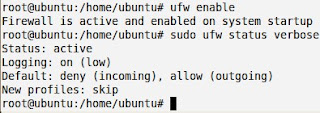


















Posting Komentar